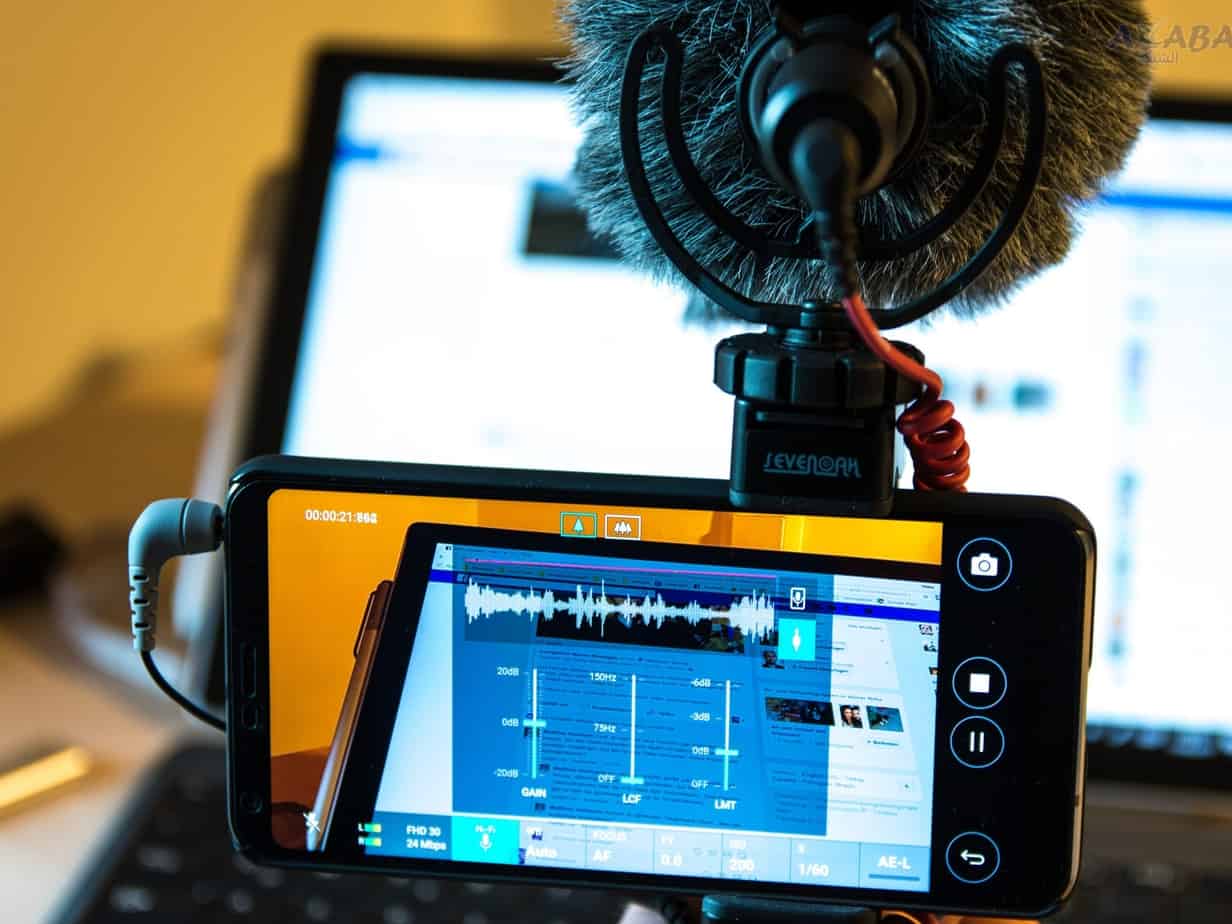لتسجيل الشاشة مع الصوت، فأنت بحاجة إلى مسجل شاشة أو برنامج التقاط الشاشة – فقط أسماء مختلفة لنفس التطبيق لأخذ ما يدور على شاشتك، ربما مع ميزات تحرير الفيديو. دعنا نتحقق من أفضل طرق تسجيل الشاشة مع الصوت مجانية ومدفوعة على أيفون و أيباد وكذلك على ويندوز و ماك والعثور على ما يناسب احتياجاتك!
كيفية تسجيل الشاشة والصوت على أيفون و أيباد
قد نحتاج أحيانا لتسجيل شاشة أيفون أو ايباد لشرح كيفية استخدام تطبيق لأحد أقاربنا أو ربما لتقديم مشكل نعاني منه خلال استخدام الجهاز. فإذا كنت من مستخدمي الأجهزة التي تعمل على آي أو إس 11 أو أحدث أو iPadOS، فيمكنك إنشاء تسجيل للشاشة والصوت.
لتقوم بتفعيل هذه الخاصية عليك التأكد من تحديث الجهاز على آي أو إس 11 أو أحدث لمستخدمي أيفون.
خطوات تسجيل الشاشة والصوت على أيفون و أيباد
- انتقل إلى الإعدادات
- انقر فوق مركز التحكم
- اختر تخصيص عناصر التحكم
- ثم انقر فوق الرمز (+) بجوار تسجيل الشاشة.
- اسحب لأعلى من الحافة السفلية لأي شاشة. على iPhone X أو أحدث، أو على iPad بنظام iOS 12 أو أحدث أو iPadOS، اسحب لأسفل من الزاوية العلوية اليمنى من الشاشة.
- اضغط بقوة على رمز التسجيل الرمادي، ثم انقر على الميكروفون.
- انقر فوق بدء التسجيل، ثم انتظر العد التنازلي لمدة ثلاث ثوانٍ.
- افتح مركز التحكم والمس رمز التسجيل الأحمر. يمكنك أيضًا لمس شريط الحالة الأحمر أعلى الشاشة ولمس “إيقاف”.
- انتقل إلى تطبيق الصور وحدد تسجيل الشاشة.
قد لا تسمح لك بعض التطبيقات بتسجيل الصوت. كما لا يمكنك حفظ شاشتك واستخدام ميزة انعكاس الشاشة في نفس الوقت.
كيفية تسجيل الشاشة والصوت على ويندوز و ماك
التقط لحظة رائعة مع HitPaw Screen Recorder، سجل اللعبة والشاشة وكاميرا الويب والصورة داخل الصورة بخطوات بسيطة. تجربة مجانية، متاح لنظام التشغيل ويندوز و ماك.
مميزات البرنامج:
- تجربة مجانية لتجربة جميع الميزات ومعاينة التأثيرات
- واجهة مستخدم سهلة الاستخدام وتسريع الأجهزة
- تسجيل لعبة لمشاركتها على وسائل التواصل الاجتماعي
- سجل الدروس عبر الإنترنت
- تسجيل الأعمال للتواصل أو البرامج التعليمية
- دعم مكبر الصوت والميكروفون
- تحرير الفيديو المسجل
- فيديو مسجل عالي الجودة